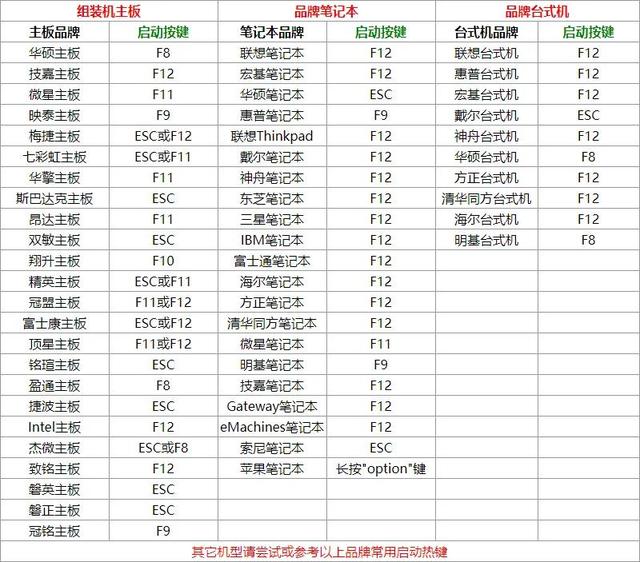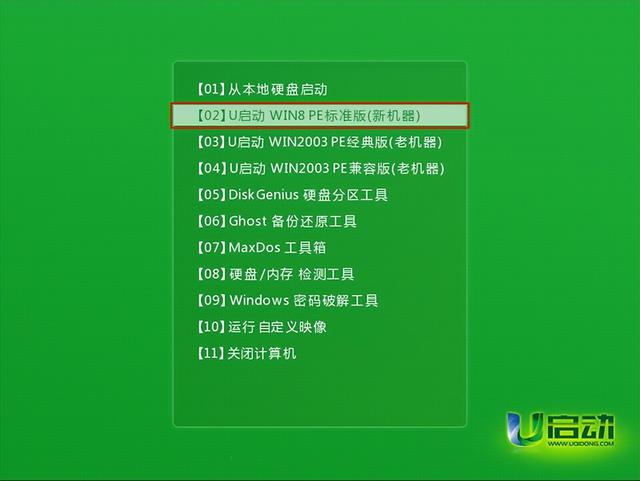很多黑友拿着机器想清理一下风扇却不知道从何下手,下面我为大家上传一个T410的拆机教程吧,在T410 拆机过程中,是比较好拆的,主要是T410的机器螺丝不是很多,所以装上去还原问题也不大的,下面上ThinkPad T410 拆机高清组图!

为了拆机特意去电子市场买了白手套,可惜没有买到防静电的那种,只有用这种布制的白手套充充门面了

关机后拔掉电池,然后用螺丝刀把硬盘上的螺丝拧开,保护盖去掉后硬盘就可以直接抽出来了,很简单。

日立250GB的硬盘,两边还有软塑胶材质保护

开始逐一拧开机身背部的粗细长短不同的螺丝,分门别类的摆好,一定要注意啊,不然安装回去的时候会发现多出或者少了螺丝,那样可就悲剧了。

螺丝逐一取出中。注意正上方白纸上的螺丝,都是按方位摆好的,利于拆机完后的装回工作。

螺丝都拧完了后,转战到机身键盘区,拆解键盘后才能进行下一步动作。ThinkPad的机型都是这样的,键盘取下来的时候需要小小的一点蛮力,注意不要过劲儿啊,不然横容易损伤机体的。

里面的键盘下方的防滚架设计,好多的孔,既能减轻重量又能保证足够的安全性。上图露出部分的下方是安置可拔插光驱仓位。

键盘左侧的散热模块设计粗的是处理器散热铜管,细细的是显卡散热铜管。

整个键盘下方的全局图,基本上就是uzhege设计,硬件们安置的很紧凑~

费了很大劲,终于把触摸板和掌托部位的外壳取下来了,这个外壳与机身卡的相当紧,费了足足20分钟时间。(只要是因为,新机器不敢用太大的力气去蛮力敲开,拍损坏外观和卡口)。

拆除后的散热模块构造,注意左侧边缘部位,扬声器单元,直接与导热的模块接触,很担心日常散热会不会有影响。

想取出散热模块,必须要把上方的扬声器单元拆下来才可以。

转轴处的排线(红圈部分)。前一段时间看T410的评测,发现两个网友的对话很有意思,在这里解答一下,T410的转轴确实比之前的T系列稍大一下,转轴为实心型。加粗后并不是为了走更多的线缆,在最右侧的部位才是空心的,刚好能容屏幕与无线的排线穿过。左侧的转轴空心部分在内部右侧,右侧的转轴空心部分在内部左侧。

取出的扬声器单元,扬声器的线缆较长,拆起来金额布线很麻烦,索性就不单独取下来了~!反正也不影响拆解

这里还要注意,光拆掉扬声器部分是不行的,你还要把金属铰链由底端的螺丝拧开并拔出~!注意:此处铰链是有线缆的,是用来链接屏幕等其他硬件的,不可用蛮力直接拽出。

拧开散热模块上的螺丝后很轻松就可以取下来。注意出风口,一个是用于进风,一个是用于出风,便于散热。

下面有硅胶涂抹的部分便是两大核心硬件,显卡与处理器,保护的很严实,上面还有黑色的塑料薄膜层,中间位打孔型,只为露出部分便于与散热模块直接接触~!

处理器是酷睿i5-520的

酷睿i5-520处理器,金手指部分

存部分,另一面还有一个内存插槽

一处细节,防滚架上凸起型的设计,下面是芯片,我才这种设计有利于散热,并且能提升安全性。